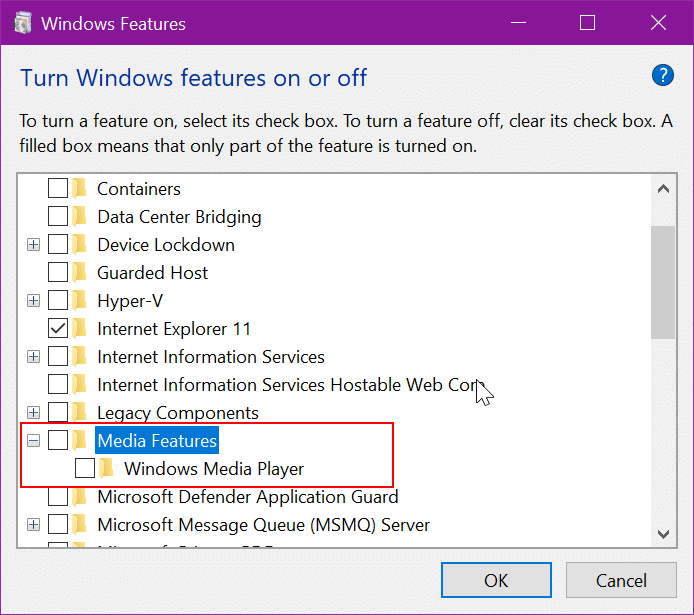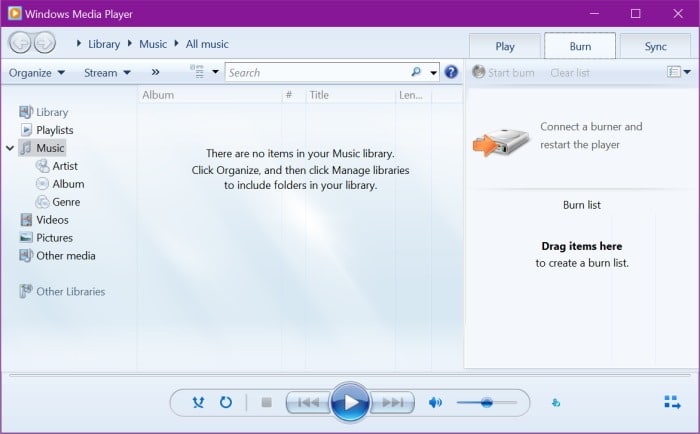Многие устаревшие программы и функции по-прежнему присутствуют в Windows 10. Одна из них — классический Windows Media Player , аудио/видеоплеер, который мы все когда-то использовали в прошлом.
В большинстве случаев Windows больше не использует проигрыватель Windows Media, поскольку существует множество альтернативных вариантов. Более того, прошло много времени с тех пор, как Microsoft в последний раз обновляла проигрыватель Windows Media. Кроме того, Windows Media Player вряд ли получит какие-либо обновления в будущем, поскольку недавно представленные приложения Groove Music и Movies & TV по умолчанию используются для аудио и видео соответственно.
Если вы один из тех пользователей, которые больше не используют Windows Media Player, вы можете избавиться от него, полностью удалив его из Windows 10.
В этом руководстве вы узнаете, как безопасно удалить Windows Media Player из Windows 10.
Шаг 1. Откройте настройки Windows 10. Перейдите на страницу Приложения > Приложения и функции .
Шаг 2: Щелкните ссылку Дополнительные функции.
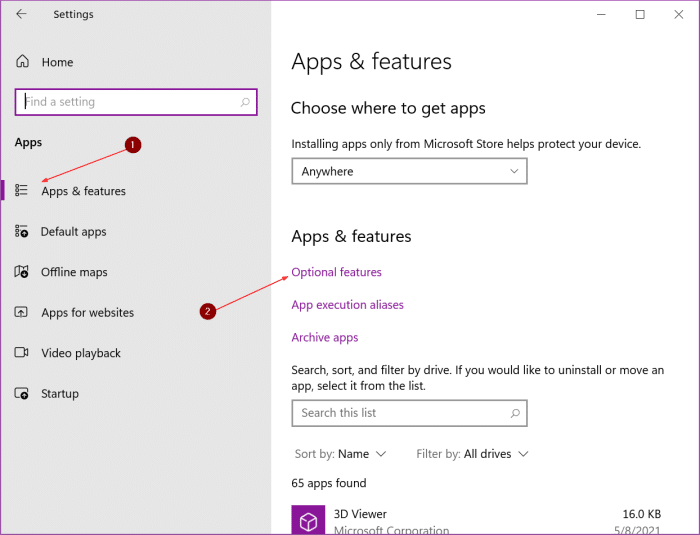
Шаг 3: В списке установленных функций вы можете увидеть запись Windows Media Player . Нажмите на запись, чтобы открыть скрытую кнопку «Удалить».
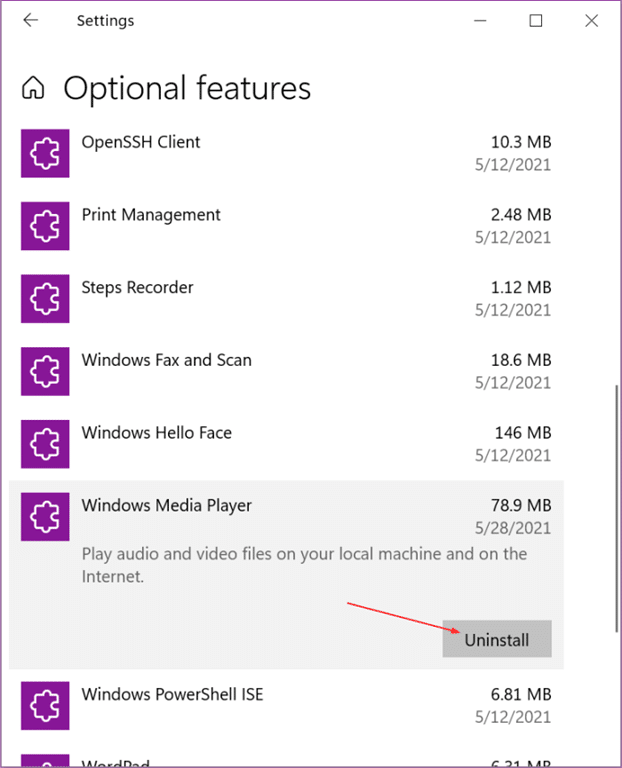
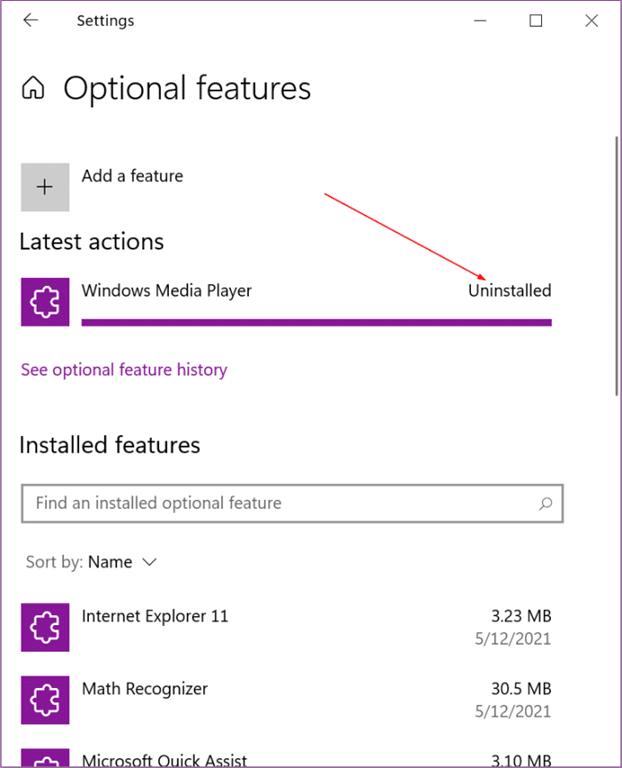
Шаг 4: Нажмите кнопку «Удалить», чтобы удалить проигрыватель Windows Media из установленной Windows 10.
Установите Windows Media Player еще раз в Windows 10
Шаг 1. Перейдите в «Настройки» > «Приложения» > «Приложения и функции».
Шаг 2: Щелкните ссылку Дополнительные функции.
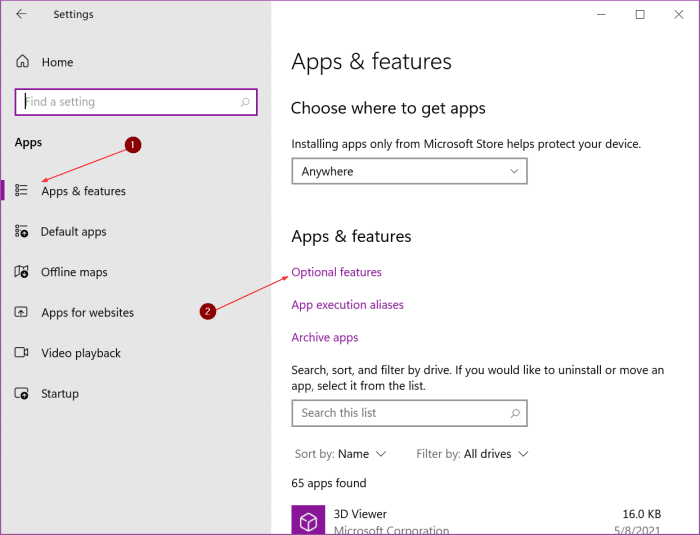
Шаг 3: Нажмите на опцию Добавить функцию.
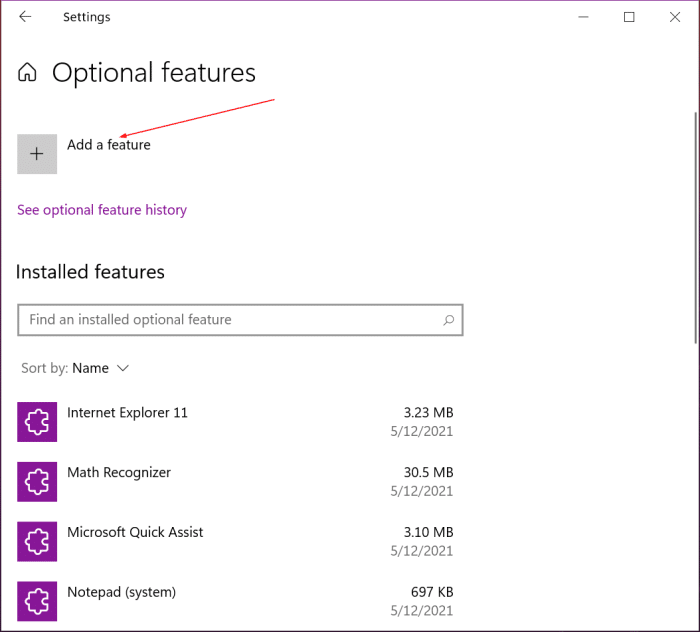
Шаг 4. На открывшейся странице используйте поле поиска для поиска проигрывателя Windows Media.
Шаг 5: Выберите запись Windows Media Player и нажмите кнопку «Установить». Вот и все! Media Player будет установлен через несколько секунд.
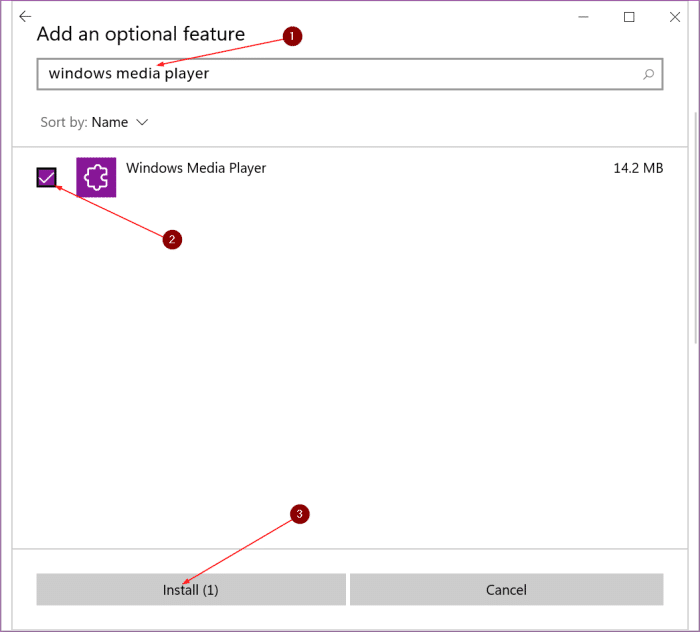
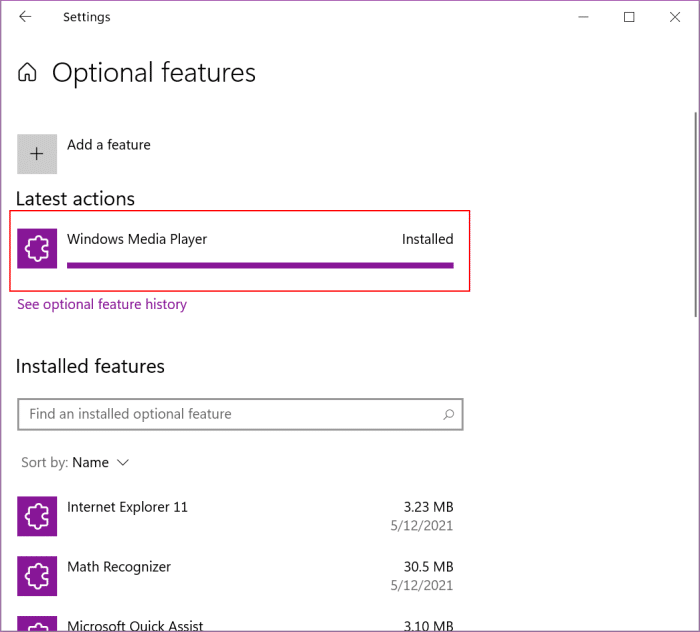
Отключите Windows Media Player, не удаляя его
Некоторые из вас могут захотеть отключить проигрыватель Windows Media, не удаляя его. Вот как это сделать.
Шаг 1. Введите appwiz.cpl в поле поиска «Пуск»/на панели задач и нажмите клавишу «Ввод», чтобы открыть окно «Программы и компоненты».
Шаг 2. На левой панели щелкните ссылку «Включение или отключение компонентов Windows».
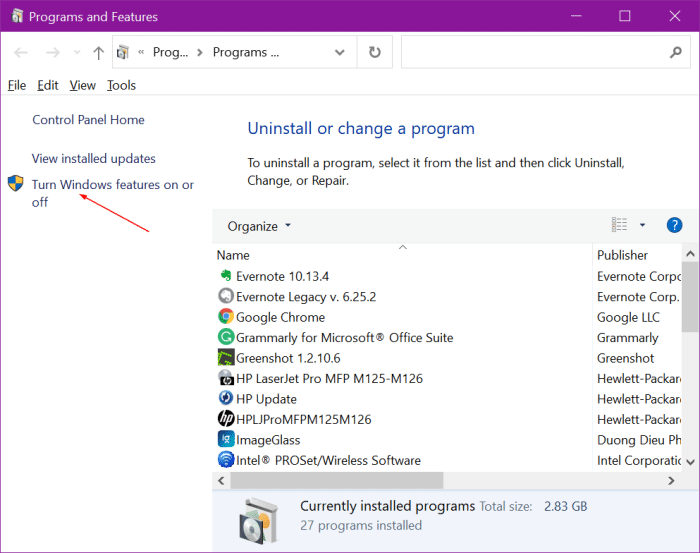
Шаг 3. В появившемся диалоговом окне функций Windows снимите флажок «Функции мультимедиа» и нажмите кнопку «ОК», чтобы отключить проигрыватель Windows Media.